删除方法:1、选中需要进行删除操作的文本框,按下键盘上的“delete”键即可删除文本框。2、选中需要进行删除操作的文本框,将光标置于文本框边线上,点击鼠标右键,在弹出的右键菜单中选择“剪切”命令即可。

本教程操作环境:windows7系统、Microsoft Office PowerPoint2010版、Dell G3电脑。
方法一、键盘删除法:用鼠标在要删除的文本框内单击一下,文本框四周就会显示出此文本框的边框线,且边框线的线形为虚线,实际上这时并没有真正选中文本框。
![1620268384186940.png S70FW]F]S[C25`X)@M(JZNI.png](https://img.php.cn/upload/image/249/441/110/1620268384186940.png)
用鼠标在文本框虚线上单击一下,等虚线变成实线后,才表示我们选中了此文本框。
![1620268415995540.png ]K`V[U@GNR`YX9POYY}F~]V.png](https://img.php.cn/upload/image/455/698/254/1620268415995540.png)
当文本框被选中后,按一下键盘上的“Delete”键,此时被选中的文本框就会被删除掉。
![1620268451291492.png ED5Q]H_KG5$2B~%TVQSLQ@8.png](https://img.php.cn/upload/image/625/421/931/1620268451291492.png)
方法二、剪切法:重复上述第1至2步,将要删除的文本框选中。
![1620268493462827.png OXX`5_]CAAP(HR69M]JS%~D.png](https://img.php.cn/upload/image/128/158/533/1620268493462827.png)
确定光标在要删除的文本框边线上,右击鼠标,在弹出的右键菜单中选择“剪切”命令即可。
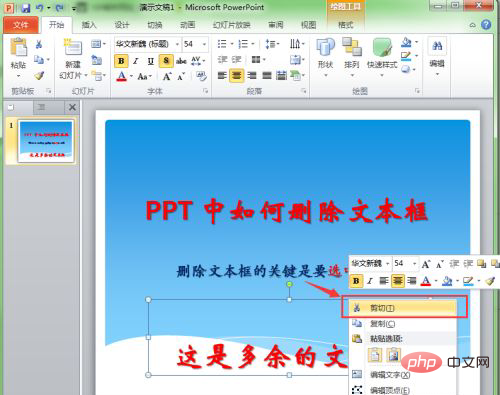
更多计算机相关知识,请访问常见问题栏目!
以上是ppt怎样删除多余的文本框的详细内容。更多信息请关注PHP中文网其他相关文章!


